Knowledge Content
Smartphones, Laptops & Tablets, Wearables and More
About Huawei, Press&Event, and More
Products, Solutions and Services for Enterprise
Products, Solutions and Services for Carrier
- Africa
- Asia Pacific
- Europe
- Latin America
- Middle East
- North America
- Global
Installing and uninstalling the audio driver
| Installing and uninstalling the audio driver |
Installing the Driver
- Download the latest version of the audio driver. Here we take the HUAWEI MateBook X Pro as an example:
- Visit the official Huawei website (https://consumer.huawei.com/en/support/) and enter «MateBook X Pro» in the search box.
Click HUAWEI MateBook X Pro and click Software Download . Select Sound card and download the latest version of the audio driver.
Unzip the installation package and find the .exe program.
Double-click the .exe program, click Yes , then click Install .
A progress bar will be displayed during the installation, as shown in the following figure.
A message box will pop up indicating that the installation is complete. Click Finish and the computer will restart on its own.
To check whether you have installed the driver successfully, perform the following:
- Right-click the Windows icon and select Device Manager .
Expand Sound, video and game controllers , double-click Realtek(R) Audio , and click Driver . Check whether the driver is updated to the latest version.
Check whether the UWP of Realtek and Dolby have been installed. To do this, click the Windows icon and check whether you can open Dolby Atmos or Realtek Audio Console.
Uninstalling the driver
Method 1: Using Control Panel to uninstall the driver
- Enter Control Panel in the search box on the taskbar and open it.
Click Uninstall a program , right-click Realtek High Definition Audio Driver, and then click Uninstall .
Method 2: Using Device Manager to uninstall the driver
If you are unable to uninstall Realtek High Definition Audio Driver in Control Panel, you can uninstall it using Device Manager by performing the following:
- Right-click the Windows icon and select Device Manager .
Expand Sound, video and game controllers , right-click Realtek(R) Audio , click Uninstall device , check Delete the driver software for this device. , and click Uninstall .
Expand System devices in Device Manager. If you can find Intel(R) Smart Sound Technology (Intel(R)SST) Audio Controller and Intel(R) Smart Sound Technology (Intel(R)SST) OED , follow the aforementioned steps to uninstall them.
Find the UWP of Dolby and Realtek, and uninstall them. To do this, click the Windows icon, right-click Dolby Atmos Sound System and Realtek Audio Console, and click Uninstall .
Источник
Knowledge Content
- Africa
- Asia Pacific
- Europe
- Latin America
- Middle East
- North America
- Global
Руководство по обновлению программного обеспечения наушников серий HUAWEI FreeBuds и FreeLace
| Руководство по обновлению программного обеспечения наушников серий HUAWEI FreeBuds и FreeLace |
Обновите программное обеспечение Bluetooth-наушников Huawei следующим образом. Если не удается выполнить обновление, см. раздел «Не удается обновить ПО наушников Huawei».
Для получения более подробной информации о том, как включить или отключить автоматическое обновление ПО наушников, см. раздел «Как включить или отключить автоматическое обновление наушников».
- FreeBuds Pro
- FreeBuds 4
- FreeBuds 3
- FreeBuds 4i
- FreeBuds 3i
- HUAWEI FreeBuds Studio
- FreeLace Pro
- FlyPods 3
Обновление через приложение AI Life
- Откройте приложение AI Life .
- Убедитесь, что ваши наушники подключены к телефону или планшету, а затем нажмите на карточку наушников, чтобы открыть экран с подробной информацией.
- Выберите опцию Обновление ПО в нижней части экрана, а затем выберите опцию Проверка обновлений . Если доступна новая версия ПО, загрузите и установите ее.
При сопряжении с устройствами с EMUI 11.0 и выше:
Обновление с помощью подключенного устройства:
Телефоны и планшеты с EMUI X.X/HarmonyOS 2.0 и выше:
- Перейдите в раздел Настройки > Bluetooth , найдите имя ваших Bluetooth-наушников в разделе Сопряженные устройства , а затем нажмите на значок
рядом с именем наушников. Откройте раздел Обновление ПО .
- Если обновление доступно, нажмите на опцию Загрузить и обновить и следуйте инструкциям на экране, чтобы завершить обновление.
При сопряжении с устройствами с EMUI 9.1 и выше:
- FreeBuds Pro
- FreeBuds 4
- HUAWEI FreeBuds Studio
- FreeLace Pro
При сопряжении с устройствами с EMUI 10.0 и выше:
- FreeBuds 3
- FreeBuds 3i
- FlyPods 3
При сопряжении с устройствами с EMUI 9.1 и выше:
- FreeLace
- xSport Pro
При сопряжении с устройствами с EMUI 9.0 и выше:
Серия FreeBuds 2
Обновление на компьютере с помощью инструментов голосового помощника:
- Загрузите и установите инструмент голосового помощника Audio Assistant Tool с официального веб-сайта Huawei.
- Откройте инструмент, выполните поиск Bluetooth-наушников и выберите значок наушников для их обновления.
Серия FreeBuds 2
Обновление с помощью приложения для наушников FreeBuds 2 или FlyPods Pro (только для телефонов с ОС Android):
- Откройте приложение (для FreeBuds 2 или FlyPods Pro) и примите условия соглашения, чтобы открыть главный экран.
- Убедитесь, что наушники подключены к вашему телефону или планшету. На экране обновления нажмите на опцию Проверка обновлений .
- Когда на сервере станет доступна новая версия ПО, на экране отобразится сообщение об этом. Нажмите на него, чтобы загрузить новую версию. После завершения загрузки обновления закройте зарядный чехол и нажмите ОБНОВИТЬ.
- FreeBuds Lite
- FlyPods Lite
Обновление с помощью приложения для наушников FreeBuds Lite или FlyPods Lite (только для телефонов с ОС Android):
- Откройте приложение (для FlyPods Lite или FreeBuds Lite) и перейдите на главный экран.
- Убедитесь, что наушники подключены к вашему устройству. Проверьте версию программного обеспечения, следуя инструкциям на экране для поиска наушников.
- Когда наушники будут обнаружены, на экране отобразится информация о версии ПО. Нажмите на опцию обновления, чтобы открыть экран подготовки обновлений.
- Быстро нажмите пять раз подряд на кнопку на зарядном чехле, дождитесь, когда индикатор на чехле загорится зеленым. Поставьте галочку, подтвердив обновление, и откройте экран обновления.
Не закрывайте приложение во время обновления.
Обновление с помощью приложения для наушников FreeBuds (только для телефонов с ОС Android):
Источник
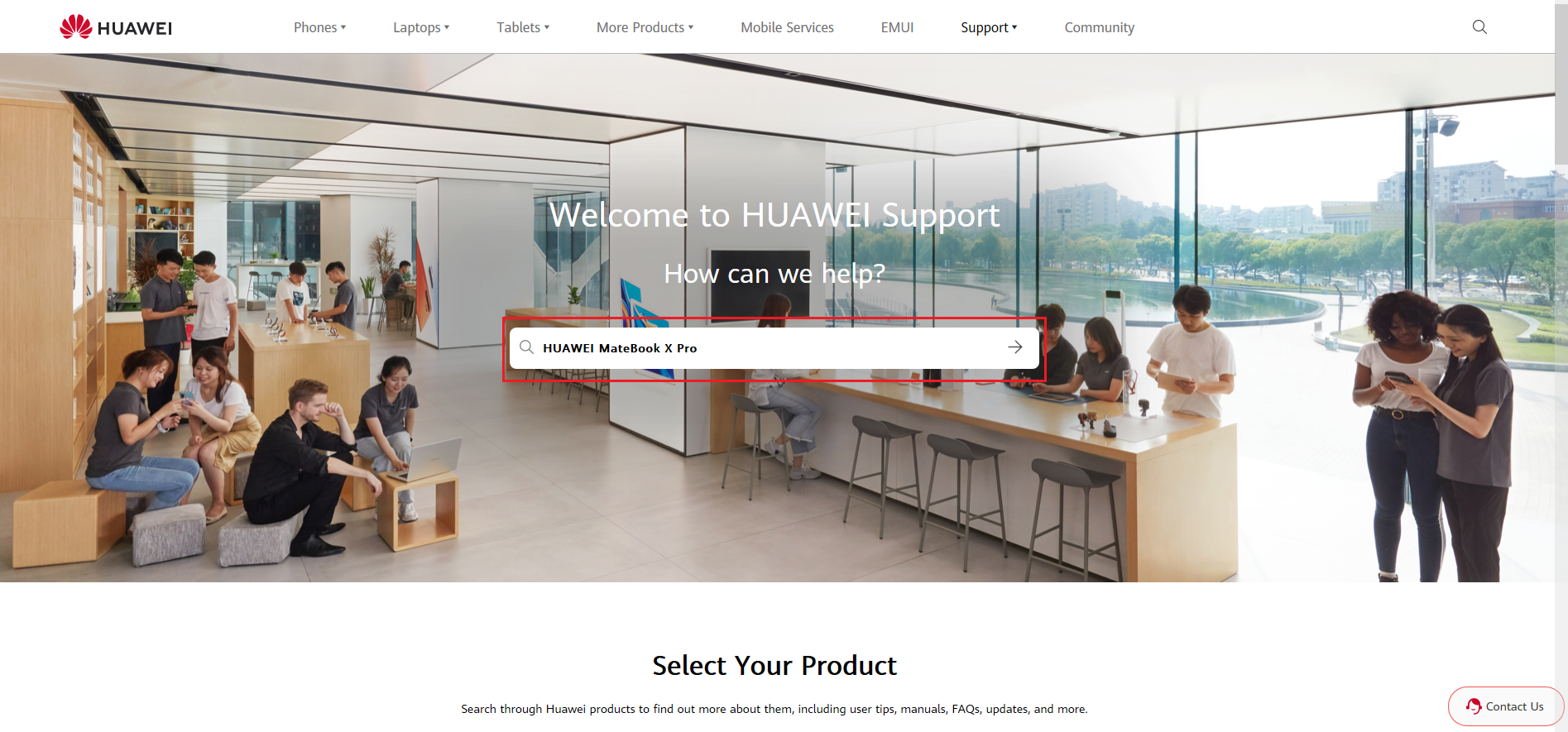
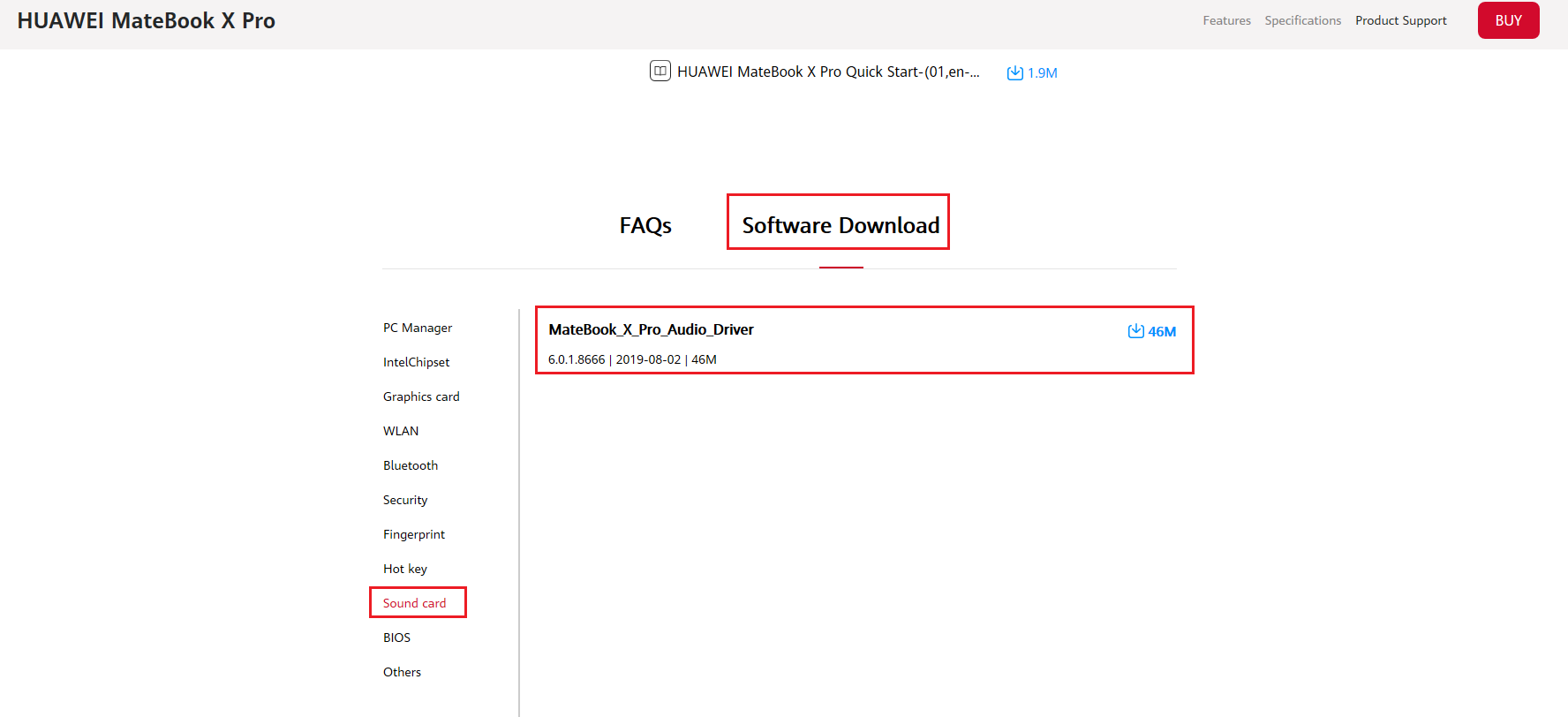


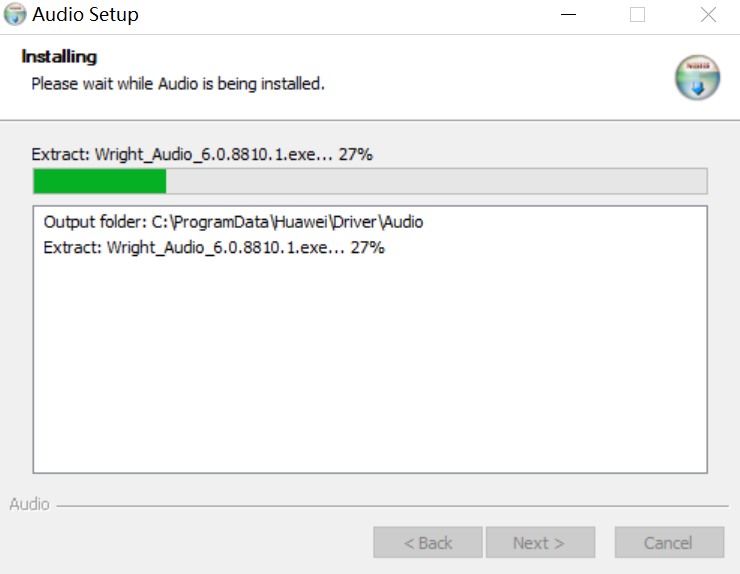


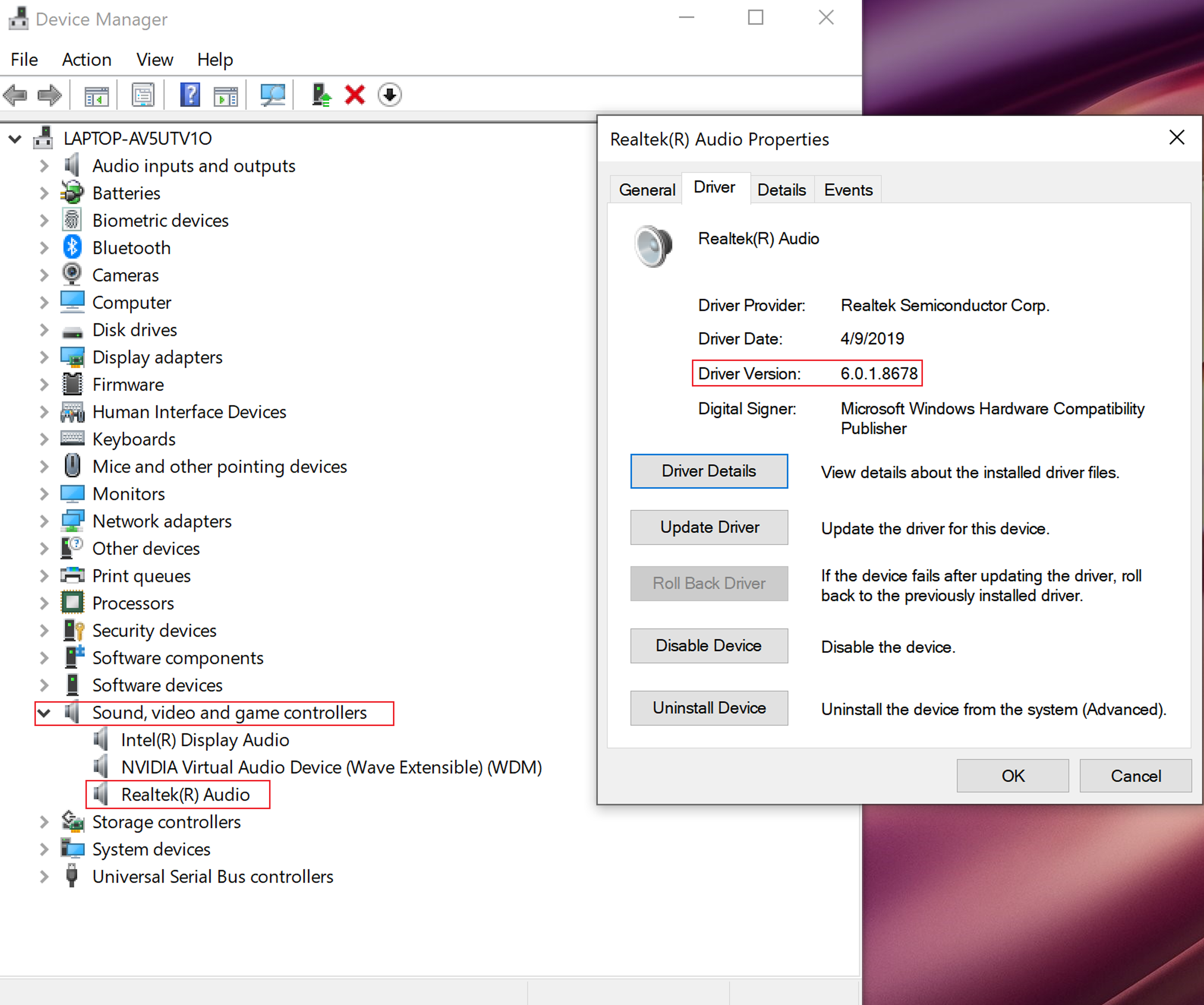



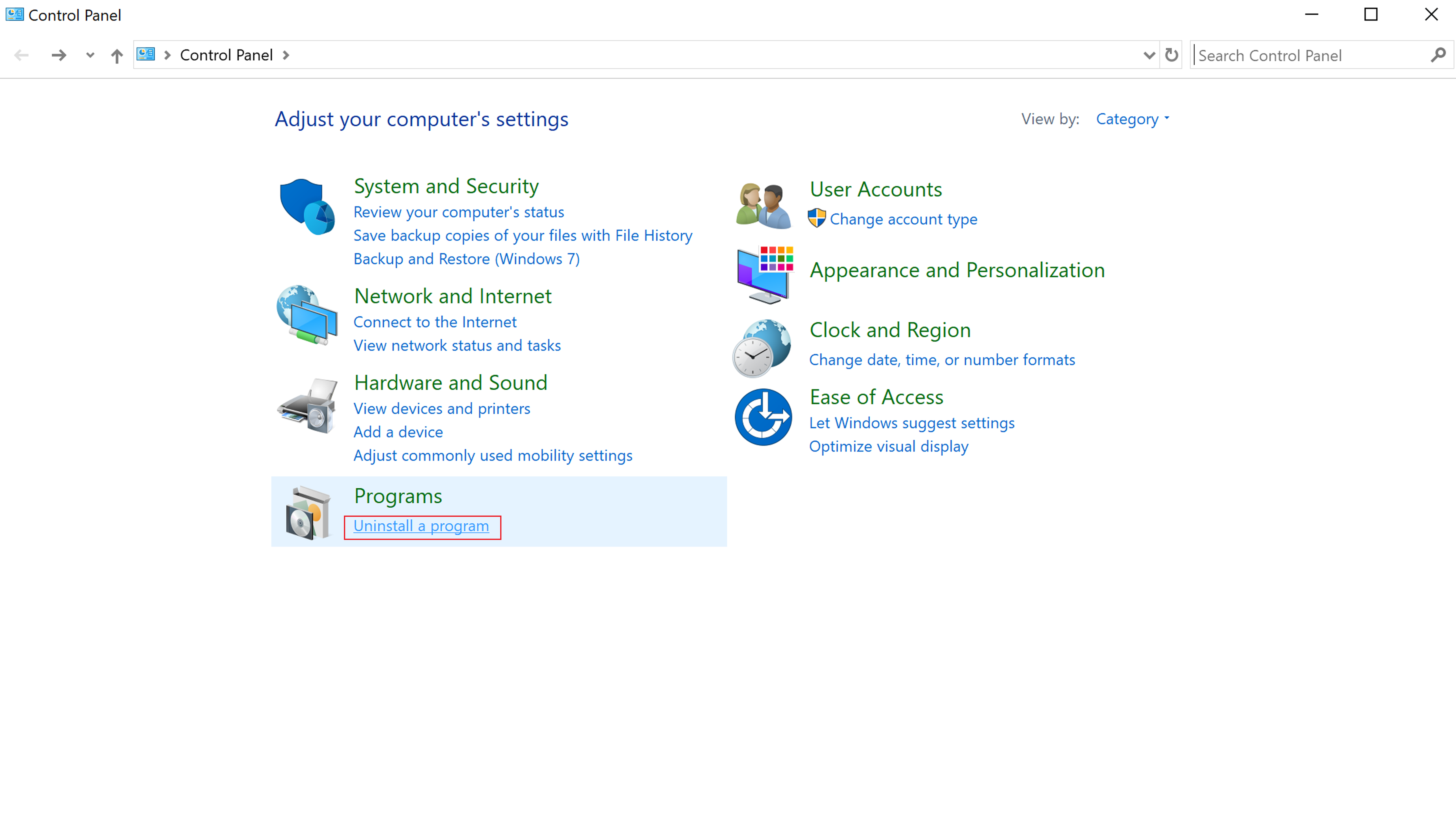
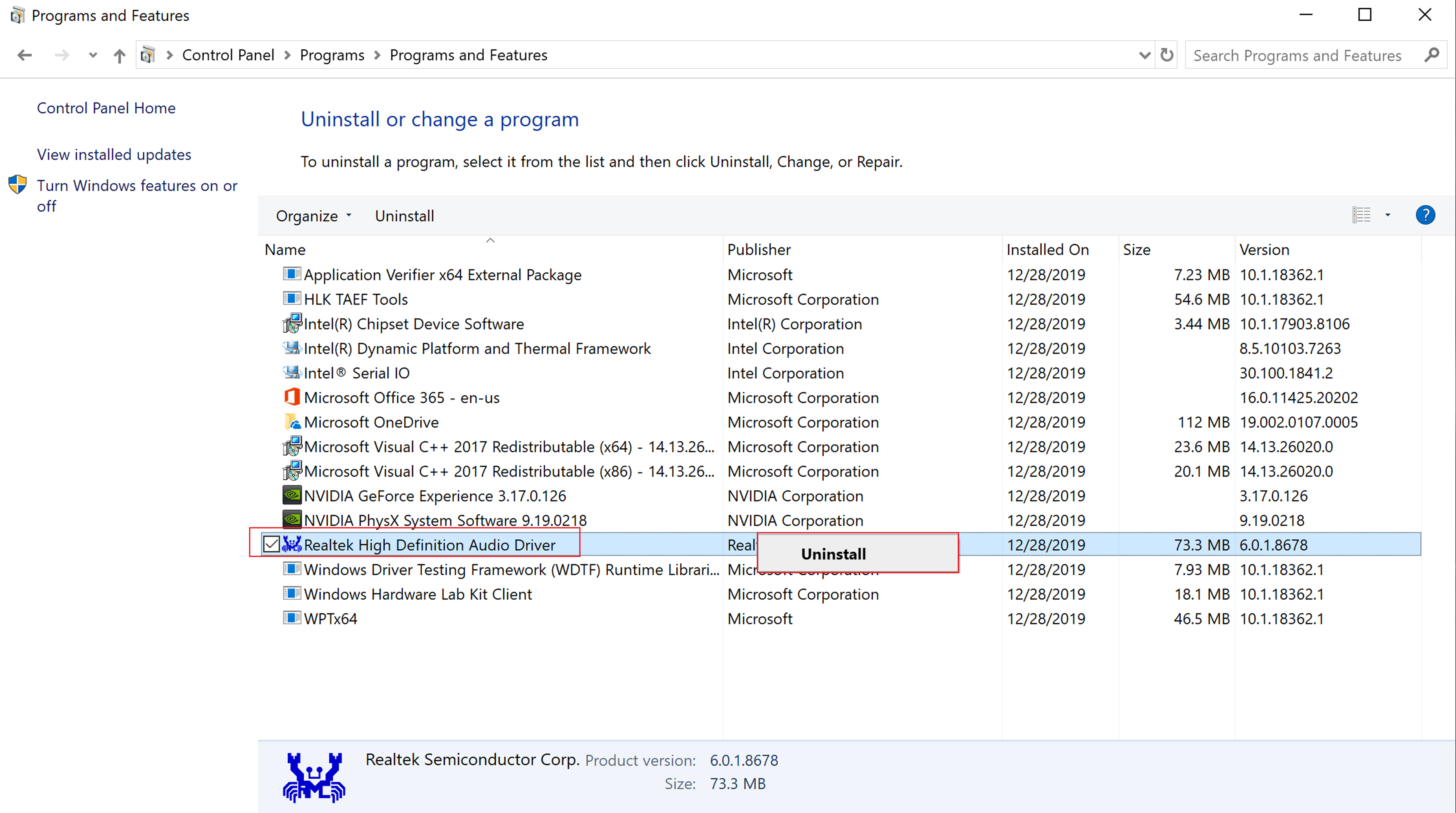

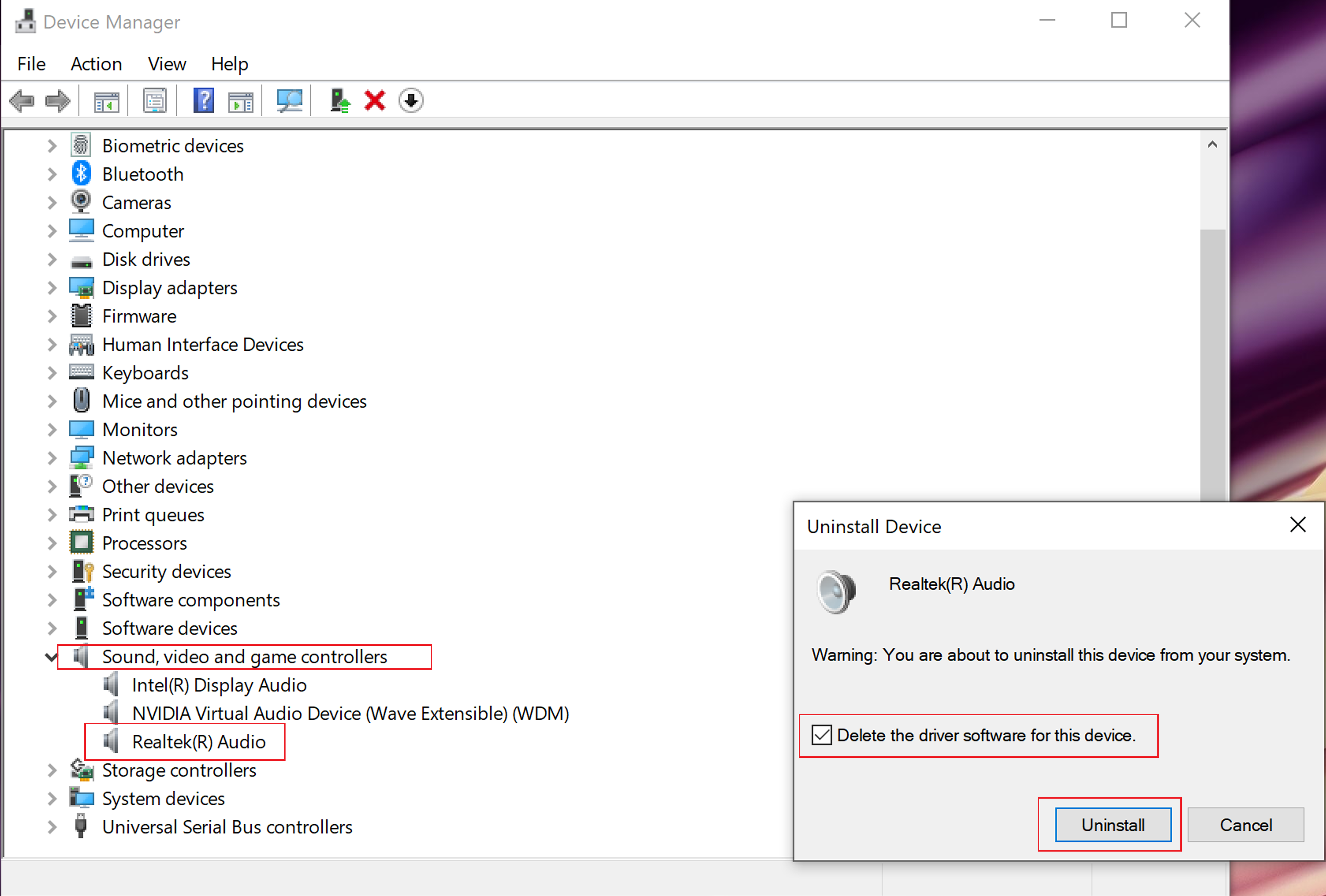

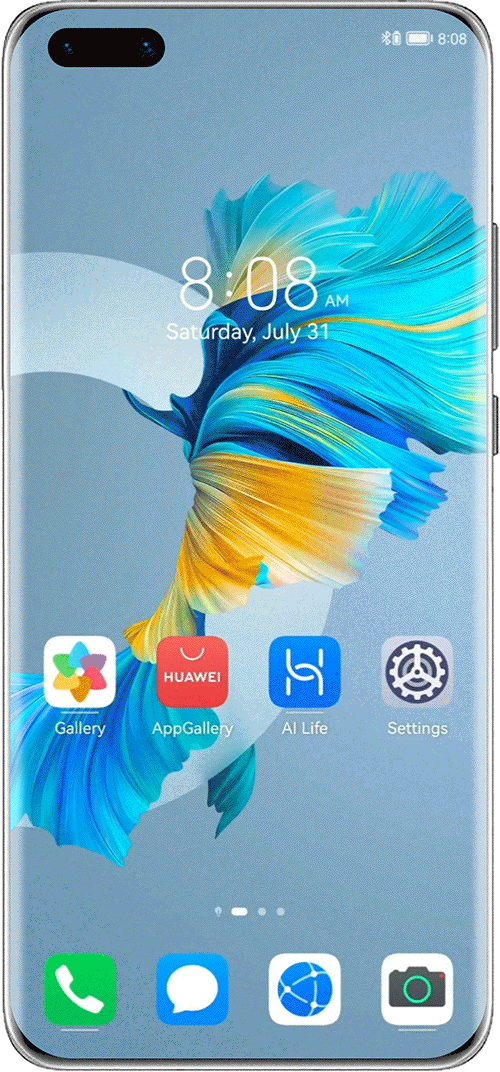
 рядом с именем наушников. Откройте раздел Обновление ПО .
рядом с именем наушников. Откройте раздел Обновление ПО .